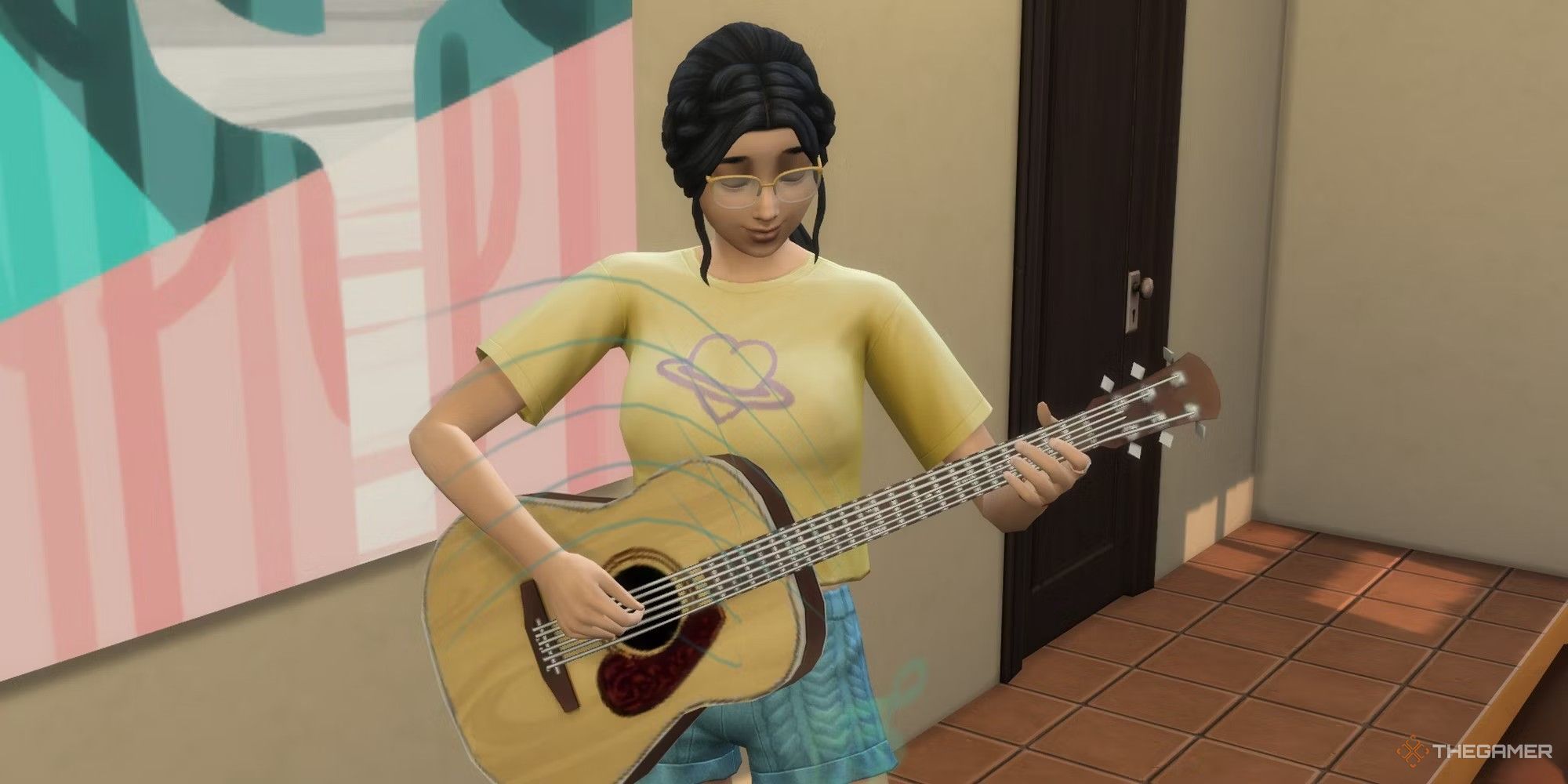Steam Deck Wie man EmuDeck für Retro-Gaming installiert’ Steam Deck Wie man EmuDeck für Retro-Gaming installiert
Steam Deck - EmuDeck Installation Guide for Retro-Gaming
Das Steam Deck ist eines der leistungsstärksten Handheld-Systeme auf dem Markt. Es gibt zwar leistungsstärkere Konkurrenten, aber das Linux-Betriebssystem, das unter der Haube läuft, verleiht ihm mehr Vielseitigkeit als seinen Konkurrenten. Das gilt auch für die riesige Auswahl an Spielen im Steam Store und die Fähigkeit des Geräts, Spiele mit Mods wie dem EmuDeck zu spielen. Das EmuDeck ermöglicht es Steam Deck-Benutzern, Retro-Spiele – und einige moderne – von Atari, Sega Megadrive/Genesis, Dreamcast und vielen anderen zu emulieren. Um Spielern dabei zu helfen, es zum Laufen zu bringen, bietet dieser Leitfaden die schmerzfreiste Methode.
VERWANDT: Steam Deck: Wie man den Amazon Games Launcher installiert
Bevor Sie EmuDeck auf dem Steam Deck installieren
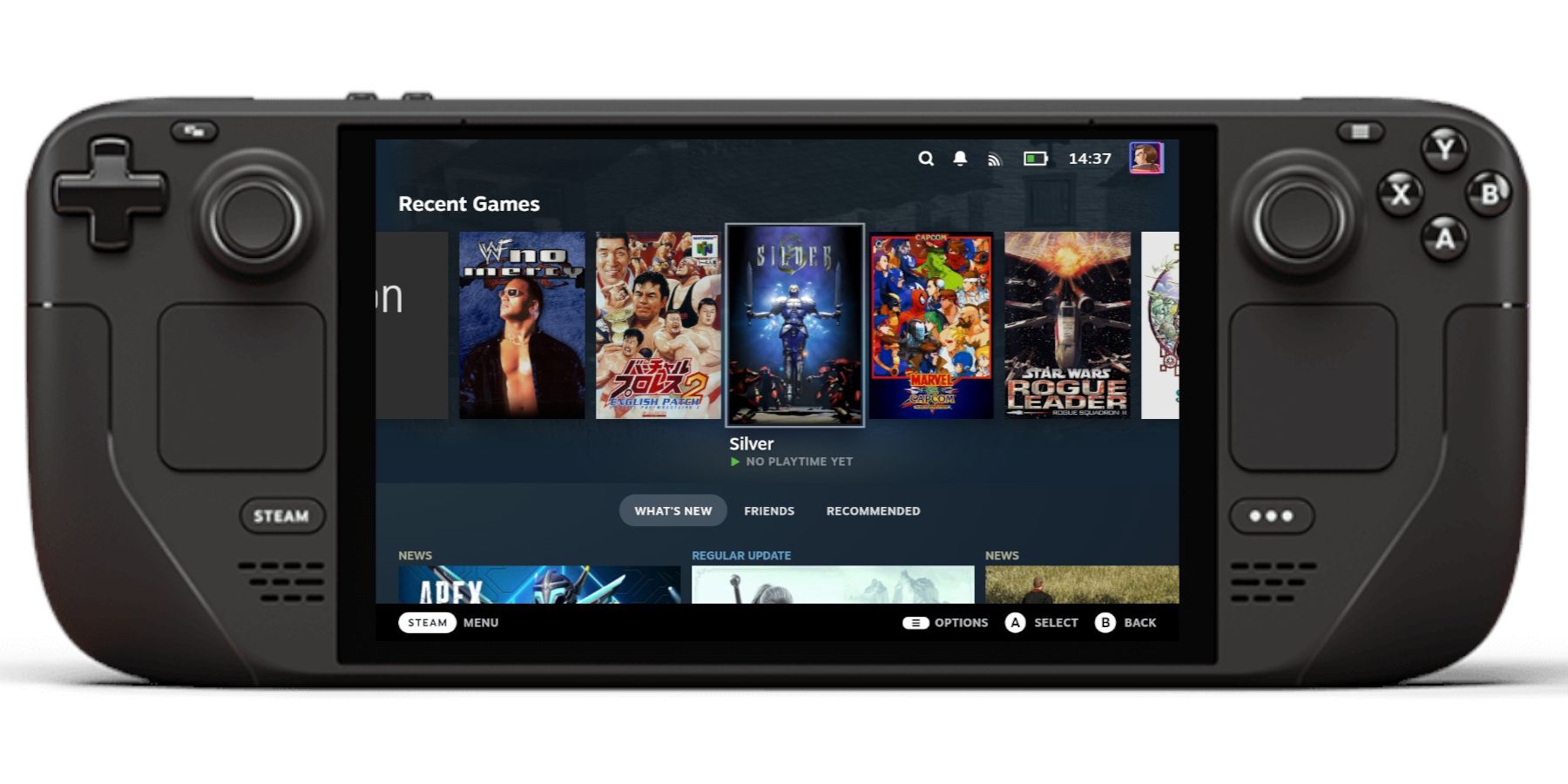
Um emulierte Spiele auf dem Steam Deck auszuführen, sollten Sie das beste verfügbare Programm, EmuDeck, installieren. Es ermöglicht Spielern, mehrere Emulatoren zu installieren und Spiele von verschiedenen Konsolen und Gaming-Systemen unter einem Programm auszuführen, ohne zu kompliziert zu werden. Es ermöglicht Benutzern, dass ihre emulierten Spiele in ihrer Steam-Bibliothek neben ihren gekauften Steam-Spielen angezeigt werden, für ein nahtloses Erlebnis.
Empfohlene Tools für die Installation
Bevor Sie versuchen, EmuDeck zu installieren, sollten Steam Deck-Benutzer einige Tools bereit haben, um das Erlebnis so reibungslos wie möglich zu gestalten:
- High-Speed A2 SD-Karte. Die Marke San Disk Extreme Pro ist eine gute Empfehlung. Obwohl Benutzer EmuDeck auf dem internen SSD installieren können, hält die Verwendung der SD-Karte für Retro-Spiele das interne System frei für anspruchsvollere Software.
- Legal erworbene ROMs und Bios-Dateien. Roms sind die kopierten Videospiele, die Benutzer legal erwerben sollten, indem sie sie kaufen. Die Bios-Dateien werden benötigt, um bestimmte Emulatoren auszuführen.
- USB-C-kompatibles Speichergerät, um ROMs und Bios-Dateien zu übertragen.
EmuDeck auf dem Steam Deck installieren
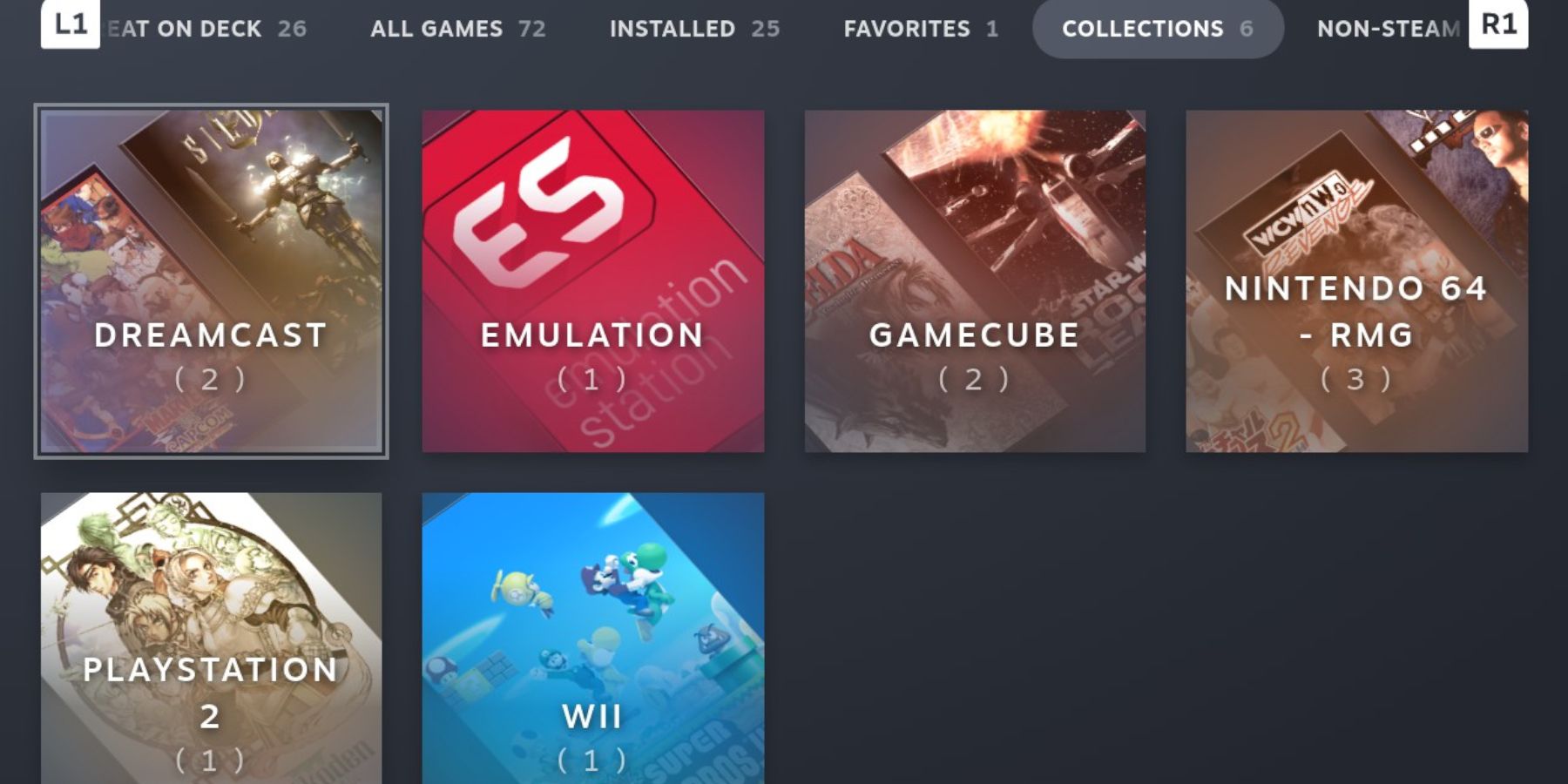
In diesem Leitfaden werden alle Emulatoren – einschließlich Dolphin – installiert, die EmuDeck mit dem integrierten Easy Mode bietet:
- Pikmin 1 Wie man zwischen Pikmin wechselt
- Die Sims 4 Wie man den Sonnenlicht-Umkehr-Cocktail herstellt
- Pikmin 4 Anfängertipps
- Drücken Sie die Steam-Taste unter dem linken Trackpad.
- Markieren Sie den Wechsel zu Desktop-Modus.
- Öffnen Sie einen beliebigen Browser und gehen Sie zur EmuDeck-Website, um den Installer herunterzuladen.
- Verschieben Sie den EmuDeck-Installer auf den Desktop.
- Wählen Sie Easy Mode.
- Wählen Sie SD als Verzeichnis für ROMs.
- Wählen Sie das Steam Deck-Image als Gerät aus.
- Der EmuDeck-Installer beginnt mit der Installation der Dateien.
- Verwenden Sie das USB-Übertragungstool, um ROMs hinzuzufügen oder überspringen Sie diesen Schritt und fügen Sie sie später hinzu.
- EmuDeck wird installiert und zeigt verschiedene nützliche Optionen zum Experimentieren an.
VERWANDT: Beste geprüfte Rollenspiele für das Steam Deck
Eine der Top-Funktionen von EmuDeck ist der EmuDeck Store, der mit Non-Profit- und Fanmade-Spielen gefüllt ist. Schauen Sie sich den Store an und laden Sie einige der Spiele herunter, da dies eine großartige Möglichkeit ist, herauszufinden, ob alles wie erwartet mit den Emulatoren funktioniert.
Emulierte Spiele zur Steam Deck-Bibliothek hinzufügen
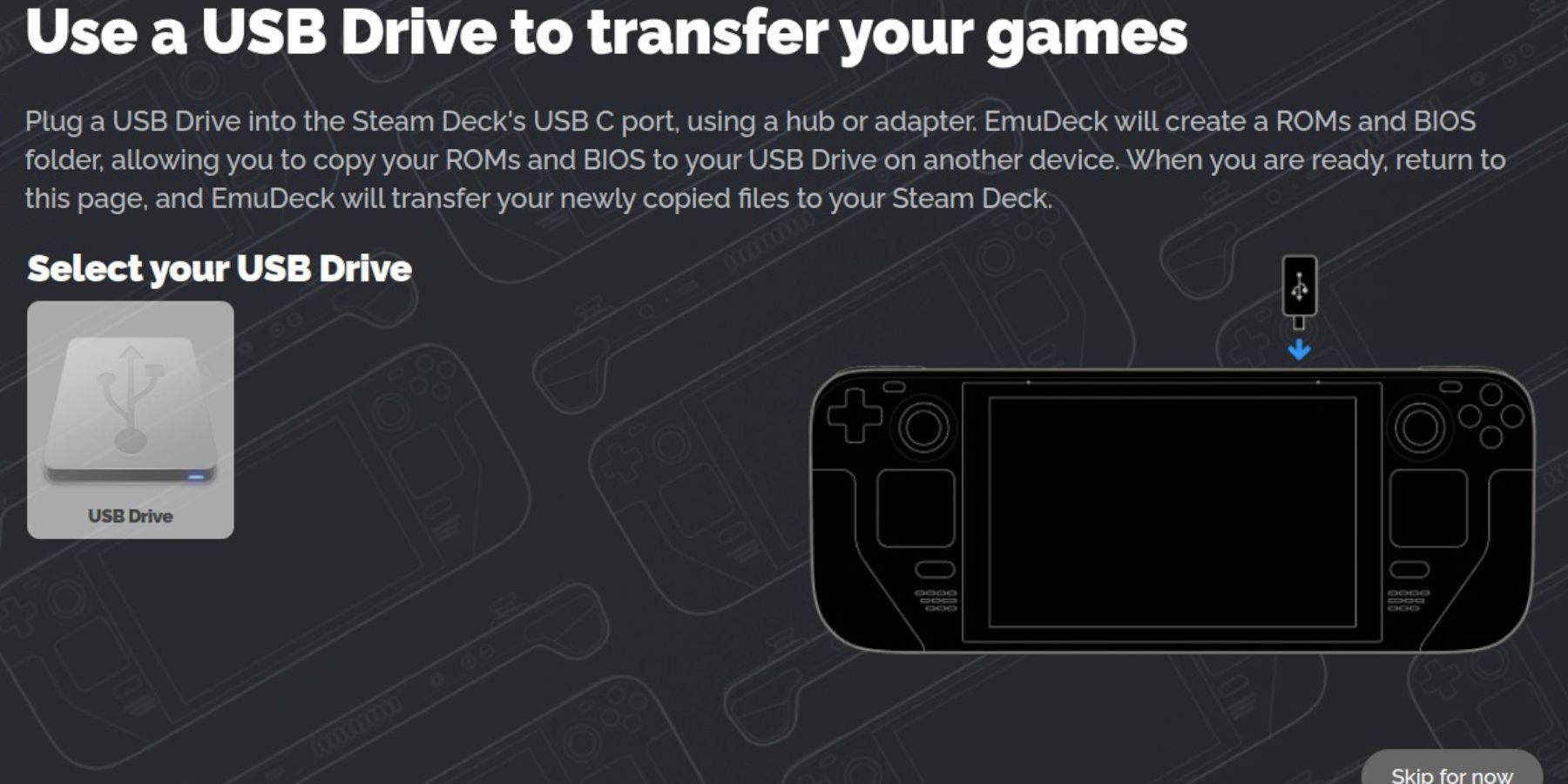
Wenn Steam Deck-Benutzer ihre ROMs und Bios-Dateien mit der ROM-Übertragung hinzugefügt haben, ist es an der Zeit, die emulierten Titel zur Steam Deck-Bibliothek unter einem neuen Tab namens Collections hinzuzufügen:
- Wählen Sie Steam ROM Manager.
- Wählen Sie in der Pop-up-Box Ja.
- Wenn Benutzer nicht möchten, dass alle Emulatoren in ihrer Collections-Bibliothek angezeigt werden, schalten Sie Toggle Parsers aus und schalten Sie manuell die benötigten Emulatoren ein.
- Wählen Sie die Vorschau-Schaltfläche.
- Wählen Sie Parsen.
- Wenn alle Artworks für die Spiele und Emulatoren heruntergeladen wurden, wählen Sie Speichern in Steam.
- Wechseln Sie in den Gaming-Modus des Steam Decks.
- Drücken Sie die Steam-Taste, um auf die Bibliothek zuzugreifen.
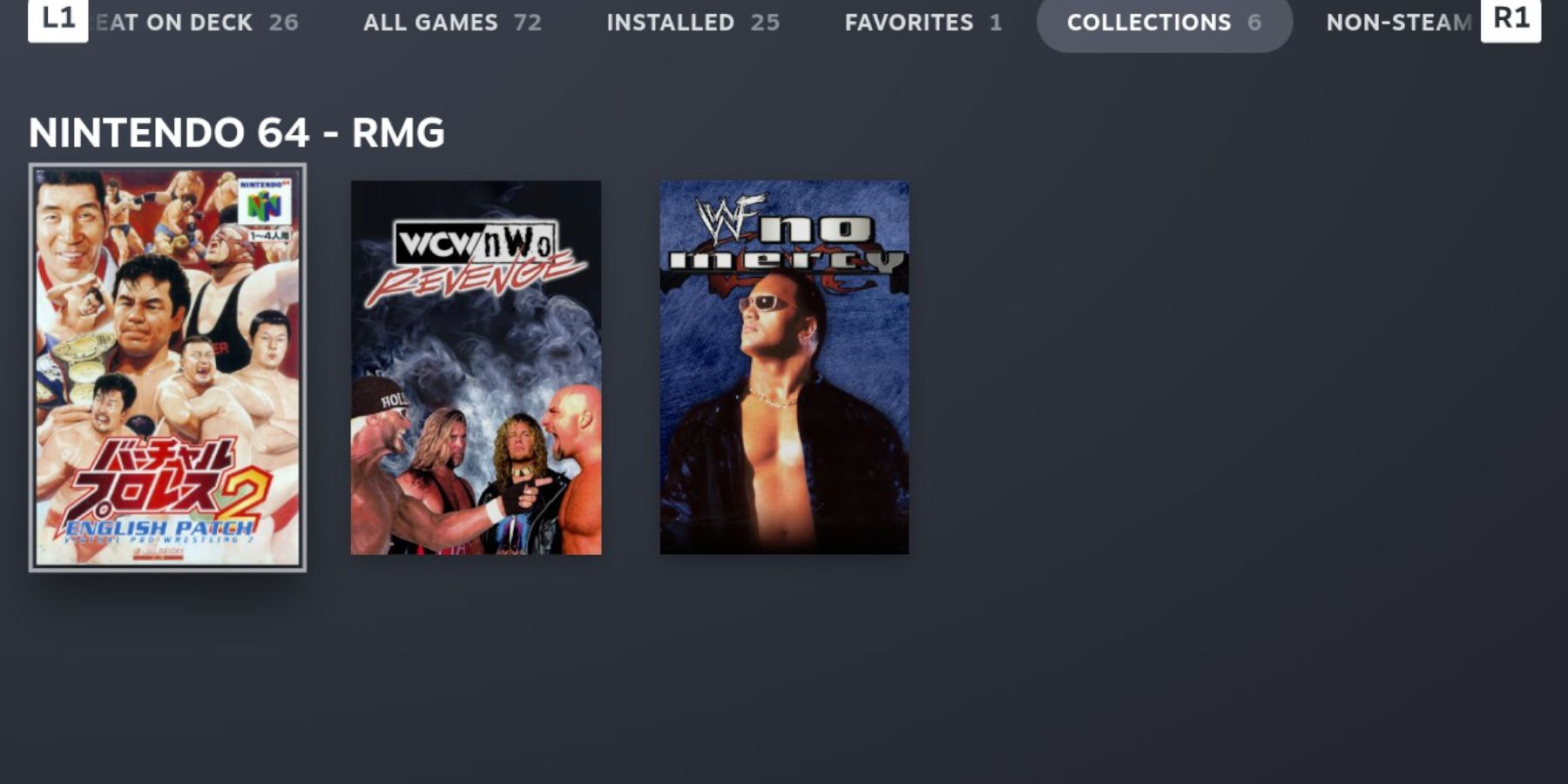
- Im neuen Sammlungen-Tab werden die emulierten Spiele angezeigt.
- Vermeide es, Proton-Funktionen einzustellen, um emulierte Spiele auszuführen, da sie selten funktionieren.
Einige Spiele funktionieren von Anfang an, aber andere erfordern möglicherweise etwas Arbeit, um sie zum Laufen zu bringen. Das Herumspielen mit den Leistungseinstellungen auf dem Steam Deck, das Deaktivieren von Framerate-Begrenzungen und das Erhöhen auf 60 FPS sollten funktionieren. Schließlich scheint die Installation von Power Tools auf dem Steam Deck, das Ausschalten von SMT und die Reduzierung der Threads auf 4 die meisten Retro-Spiele auf dem Steam Deck auszuführen.
Das Steam Deck ist jetzt im offiziellen Steam Deck Store erhältlich.
Mehr: Steam Deck – Wie man es mit dem Meta Quest 2 verbindet